मल्टीलिपि में विजुअल एडिटर का उपयोग कैसे करें
मल्टीलिपि का विजुअल एडिटर आपको ठीक करने में मदद करने के लिए डिज़ाइन किया गया है उपस्थिति और शब्द आपके अनुवादित पृष्ठों की — सभी कोड की एक भी पंक्ति लिखे बिना . यह एक प्रदान करता है वास्तविक समय, WYSIWYG-शैली संपादक सभी डिवाइसेस (डेस्कटॉप, टैबलेट और मोबाइल) में फ़ॉन्ट, शैलियों, CSS और लेआउट को विज़ुअल रूप से प्रबंधित करने के लिए. साथ ही, हाल के अपग्रेड के साथ, अब आपको मिलता है एआई सामग्री सुझाव , छवि ऑल्ट टैग संपादन और एसईओ-जागरूक संपादन एक एकीकृत इंटरफ़ेस में।
विज़ुअल एडिटर का उपयोग करने के चरण
1. अपना प्रोजेक्ट डैशबोर्ड खोलें
अपने मल्टीलिपि डैशबोर्ड पर जाएँ और उस प्रोजेक्ट का चयन करें जिसे आप अनुकूलित करना चाहते हैं।
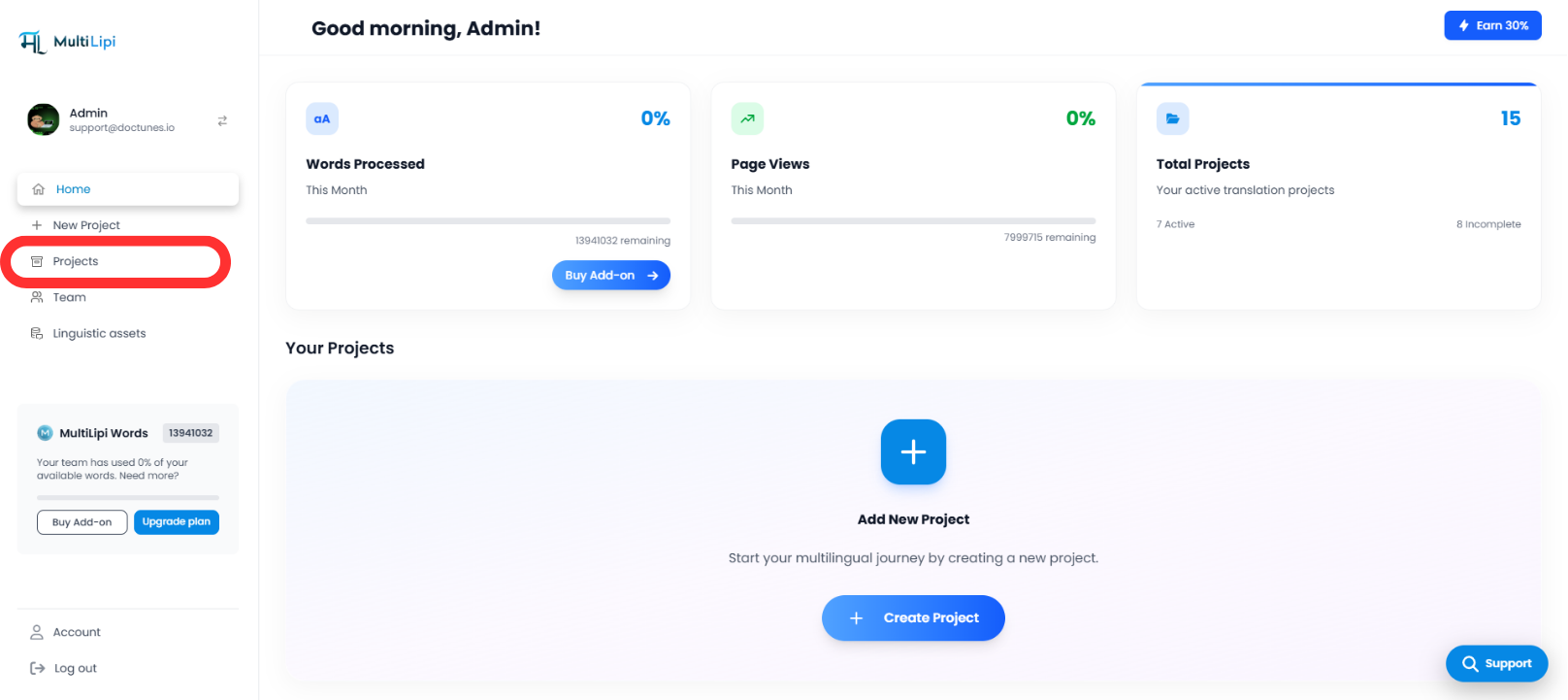
2. "अनुवाद" के अंतर्गत "URL" पर जाएं
पर क्लिक करें यूआरएल टैब के तहत अनुवाद कर्तन। यह आपके डोमेन से संबद्ध अनुवादित पथों की एक सूची खोलता है। 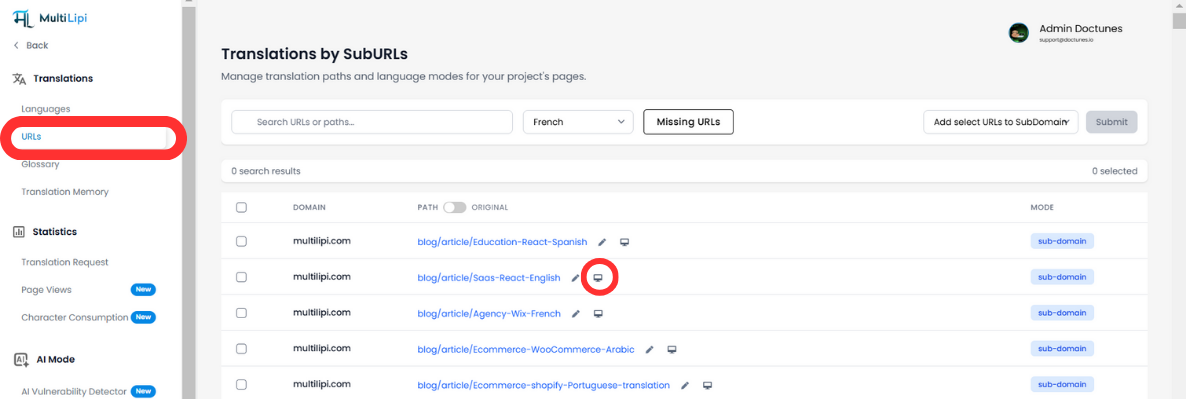
3. विज़ुअल एडिटर आइकन पर क्लिक करें
प्रत्येक URL पंक्ति के दाईं ओर, दृश्य संपादक चिह्न (एक वर्ग के अंदर ब्रश) उस पृष्ठ के लिए वास्तविक समय संपादक लॉन्च करने के लिए। 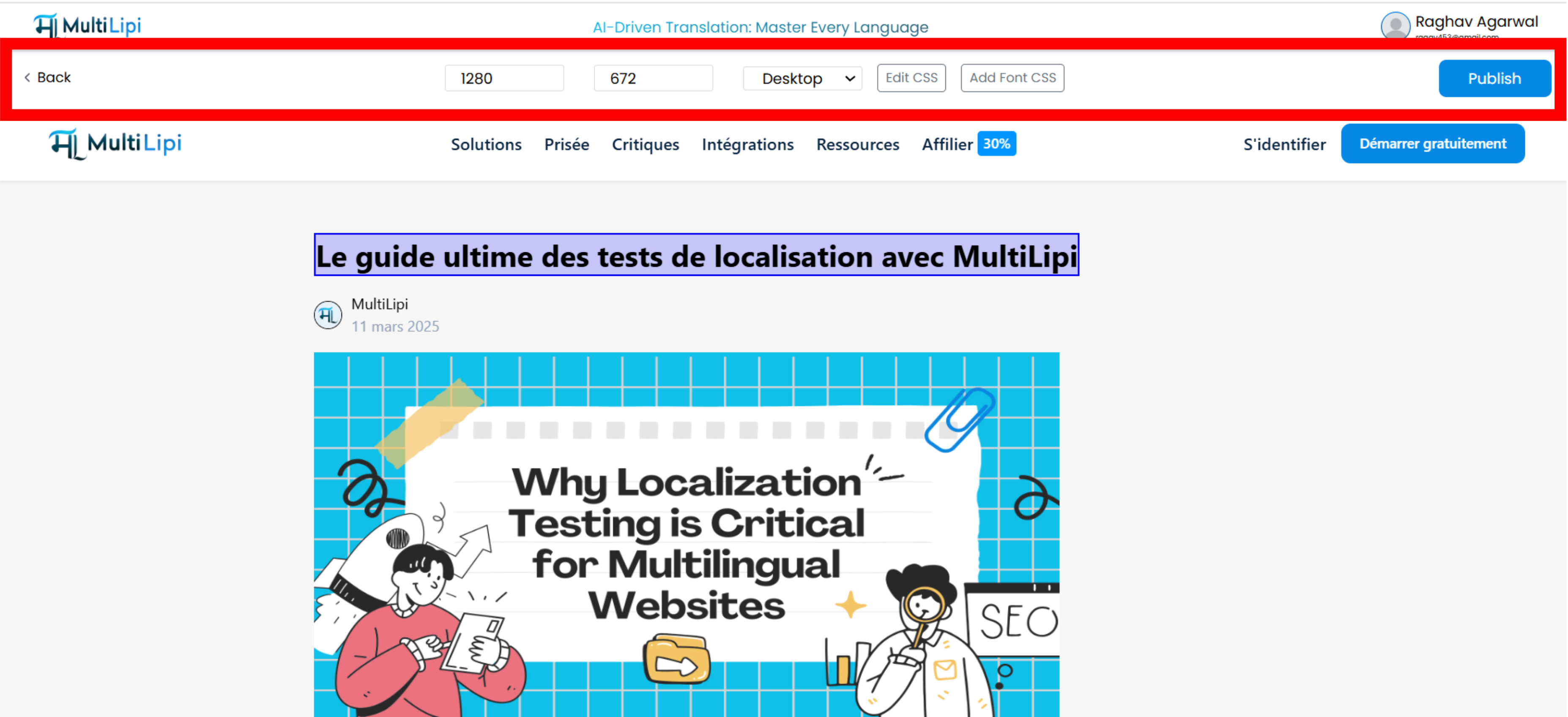
आप क्या अनुकूलित कर सकते हैं
एक बार संपादक लोड हो जाने के बाद, आप एक तक पहुंच प्राप्त करते हैं अनुकूलन उपकरणों की रेंज टूलबार से।
एआई-संचालित संपादन सुविधाएँ
-
पाठ के लिए एआई सुझाव : प्रत्येक भाषा के लिए तैयार किए गए सामग्री सुधार सुझावों का स्वर, स्पष्टता और एसईओ अनुकूलन तुरंत देखें।
-
एक-क्लिक बदलें : एआई-अनुशंसित परिवर्तनों को लागू करने के लिए एक बार क्लिक करें। कोई मैनुअल टाइपिंग की आवश्यकता नहीं है।
-
छवि ऑल्ट टैग संपादन : संपादित करने या स्थानीयकृत करने के लिए किसी भी छवि पर क्लिक करें
ऑल्टSEO एक्सेसिबिलिटी अनुपालन के लिए विशेषता। -
ऑटो स्वरूपण सुझाव : स्मार्ट AI संकेतों के माध्यम से शीर्षक स्तर, CTA टोन और स्वरूपण समायोजित करें।
4. उपकरणों के बीच स्विच करें
आसानी से पूर्वावलोकन करें और समायोजित करें कि आपके अनुवाद कैसे दिखाई देते हैं डेस्कटॉप , टिकिया और मोबाइल डिवाइस ड्रॉपडाउन का उपयोग करना। 
5. स्टाइलिंग के लिए सीएसएस संपादित करें
क्लिक करें "सीएसएस संपादित करें" कस्टम सीएसएस लिखने के लिए बटन जो आपके मूल लेआउट को बदले बिना आपकी अनुवादित सामग्री की शैली को संशोधित करता है। 
6. Google फ़ॉन्ट्स CSS जोड़ें
अनुवादित सामग्री के लिए एक अलग फ़ॉन्ट चाहते हैं? अपना पेस्ट करें Google फ़ॉन्ट्स "फ़ॉन्ट सीएसएस जोड़ें" विकल्प में लिंक करें।
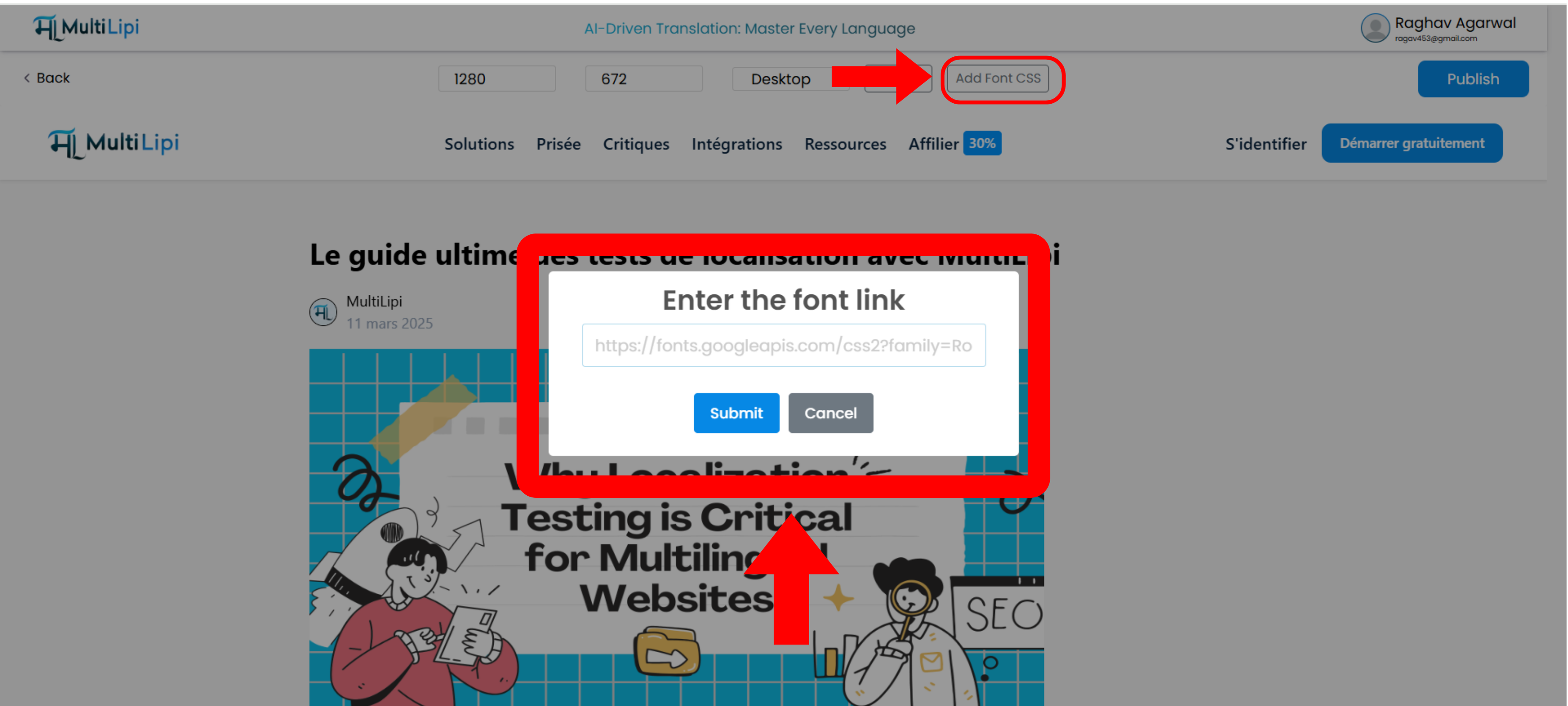
7. अपने परिवर्तन प्रकाशित करें
एक बार जब आप संपादन से संतुष्ट हो जाएं, तो हिट करें "प्रकाशित करें" सबसे ऊपर दाईं ओर। परिवर्तन लाइव हो जाते हैं तुरंत आपके बहुभाषी संस्करण पर।
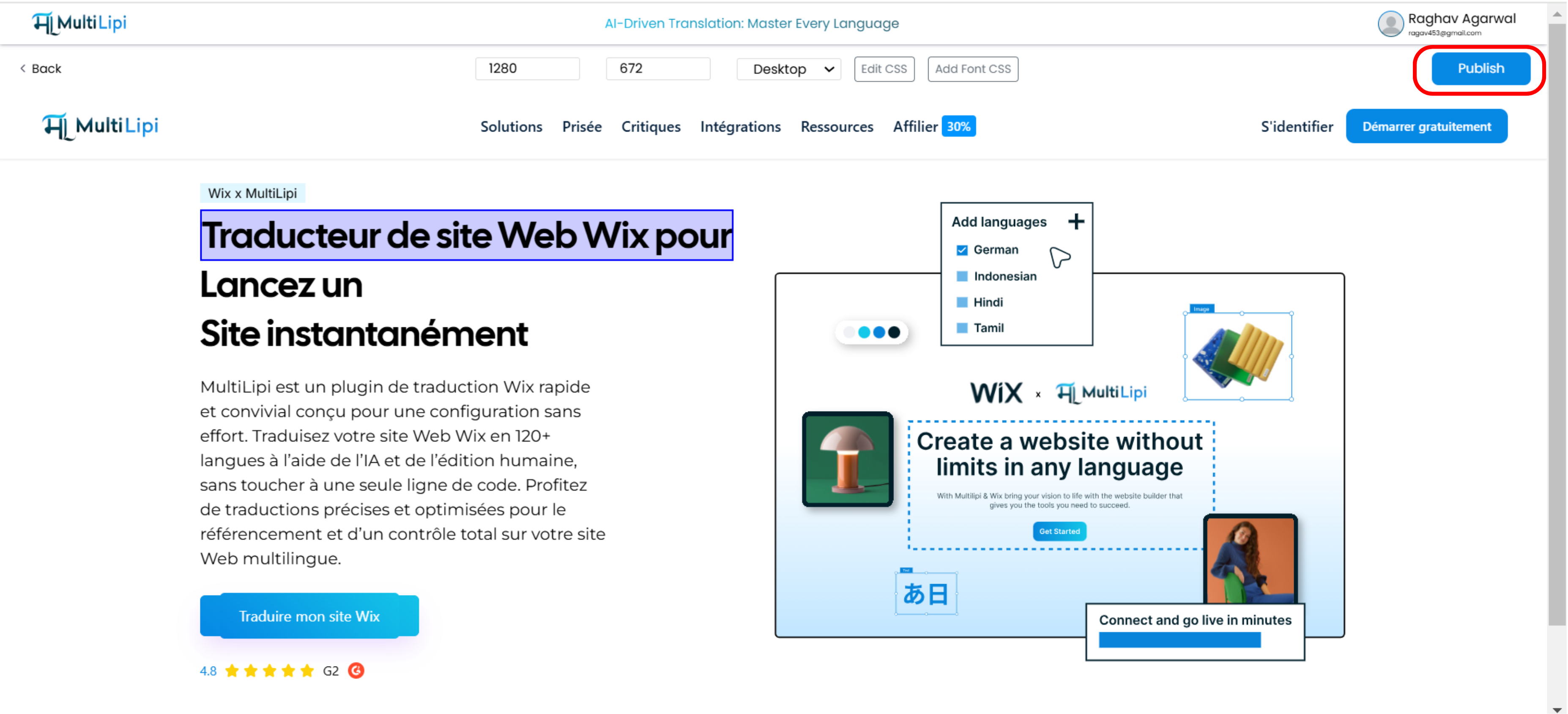
विज़ुअल एडिटर का उपयोग क्यों करें?
-
कोई कोडिंग की आवश्यकता नहीं है - गैर-तकनीकी उपयोगकर्ताओं के लिए बनाया गया
-
वास्तविक समय पूर्वावलोकन - संपादित करते समय लाइव अनुवादित सामग्री देखें
-
पूर्ण डिजाइन नियंत्रण - फ़ॉन्ट्स, लेआउट, सीएसएस, इमेज ऑल्ट, और बहुत कुछ
-
एआई-संचालित वर्कफ़्लो - स्मार्ट सुझावों से लेकर एक-क्लिक अपडेट तक
-
डिवाइस-विशिष्ट लेआउट - प्रति डिवाइस प्रकार का पूर्वावलोकन करें
-
निर्बाध प्रकाशन - पुश परिवर्तन तुरंत लाइव
विजुअल एडिटर के बारे में कोई प्रश्न या प्रतिक्रिया है? हमारी सहायता टीम से संपर्क करें, हम मदद के लिए यहां हैं!

टिप्पणियाँ